Tarkista Screencast-O-Matic ja sen parhaat vaihtoehdot
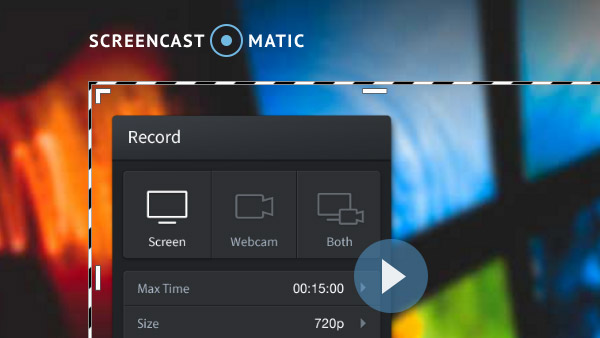
Screencast-O-Matic on suosittu näyttösovittimen työkalu. Monet bloggaajat käyttävät sitä ottaakseen kuvakaappauksia eLearningille. Koska se toimii selaimen laajennuksena, joten kaikki voivat käyttää sitä riippumatta siitä, käyttävätkö tietokoneensa Windowsia tai Mac OS: tä. Ja käyttäjät voivat jakaa nauhoituksen ystäviesi kanssa suoraan Screencast-O-Matic-verkkosivustosta suoraan. Se on kätevämpää kuin työpöydän ohjelmat. Toisaalta se on myös helppokäyttöinen kuvakaappaustyökalu. Sinun tarvitsee vain tehdä muutamia napsautuksia verkkosivustolla. Lisäksi se tarjoaa myös työpöytäsuunnitelman. Käyttäjät voivat ottaa kuvakaappauksen työpöytäsovelluksellaan, kun Internet-yhteys ei ole käytettävissä. Siksi tämä virka tarkastelee ja esittelee joitain parhaita vaihtoehtoja.
Screencast-O-Maticin arvostelu
Kun haluat lisätietoja ohjelman yksityiskohdista, voit myös tarkistaa Screencast-O-Maticin profiilit ja haitat seuraavilla tiedoilla.
Plussat
- 1. Se tarjoaa sekä verkkopalvelun että työpöytäsuunnitelman, joten käyttäjät voivat valita minkä tahansa tilanteen tilanteista riippuen.
- 2. Kuvakaappauksen prosessi on suoraviivaista.
- 3. Se tukee pikanäppäimiä valvomaan seulontamenetelmää.
- 4. Käyttäjät voivat jakaa tuotoksen suoraan verkossa.
- 5. Se voi tallentaa tallennetun videotiedoston eri muodoissa, kuten MP4, AVI, FLV ja jopa GIF.
- 6. Se tarjoaa myös pilvipalvelun jokaiselle käyttäjälle; joten voit tallentaa lähdöt Screencast-O-Matic-pilveen.

MIINUKSET
- 1. Jos Internet-yhteyden nopeus ei ole kovin hyvä, verkkosivustolla tallentaminen on katastrofi.
- 2. Kun kuvakaappaus otetaan, se näyttää keltaisen ympyrän kohdistimen ympärillä. Vaikka ympyrä voi auttaa käyttäjiä seuraamaan kohdistimiaan, ohjelma ei tarjoa mahdollisuutta poistaa sitä käytöstä.
- 3. Toisin kuin muut kuvakaappausohjelmat, sillä ei ole koko näytön tallennusta. Joten jos haluat kaapata koko näytön, sinun on käytettävä ohjauspalkkia asettaaksesi sen manuaalisesti. Se on hankalaa ollenkaan.
- 4. Se tarjoaa ilmaisen version, jossa on joitain rajoituksia. Kuitenkin, jos haluat käyttää muokkausominaisuuksia, sinun on maksettava pro-versiosta.
Parhaat vaihtoehdot
1. Tipard Screen Capture
Tipard screen Capture on paras Screencast-O-Maticin työpöydän vaihtoehto. Sen tehokkain ominaisuus on tallentaa kuvakaappaukset korkealaatuisimmillaan. Useimmissa kuvakaappausohjelmissa on laatuongelmia, kuten kehykset puuttuvat tai kuvat epäselvät. Mutta Screen Capture-käyttäjillä ei ole tällaisia ongelmia, koska Screen Capture on integroinut erinomaisen algoritmin.
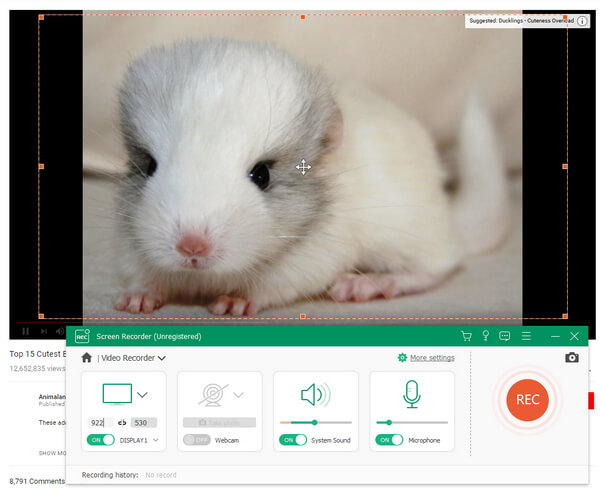
Muita hyödyllisiä ominaisuuksia Screen Capture sisältää:
- 1. Tämä screencast-ohjelma tarjoaa koko näytön tallennusmahdollisuuden, mutta sallii myös käyttäjien muokata näytön tallennuskokoa.
- 2. Käyttäjät voivat nauhoittaa äänitiedostot videon kanssa samanaikaisesti ja nauttia 100% alkuperäisestä laadusta.
- 3. Kesto-vaihtoehto on hyödyllinen, kun tarvitset näytön kaappaamista yksinään. Se lopettaa tallennuksen automaattisesti asetusten tekemisen jälkeen.
- 4. Ennen tallennuksen tulostamista käyttäjät voisivat esikatsella nauhoitettuja videoita Screen Capture -ohjelmassa.
- 5. Se tukee useimpia Windows-järjestelmiä, kuten Windows 10ia.
- 6. Tämä Screencast-O-Matic -vaihtoehto antaa käyttäjille mahdollisuuden tallentaa tallennetut videot korkealaatuisiksi muodoiksi, kuten 4K-videoiksi ja HD-videoiksi.
2. Flash Media Live Encoder
Flash Media Live Encoder on kehittänyt Adobe. Mutta toisin kuin Photoshop, FMLE on ilmainen ohjelma. Flash Media Live Encoderin avulla käyttäjät voisivat kaapata ja lähettää suorat videot ja äänet Flash Video Streaming Services -palveluun. Joten voit käyttää tätä Screencast-O-Matic -vaihtoehtoa lähettääksesi live-tapahtumia, kuten konsertteja, urheilua, pelejä ja niin edelleen.
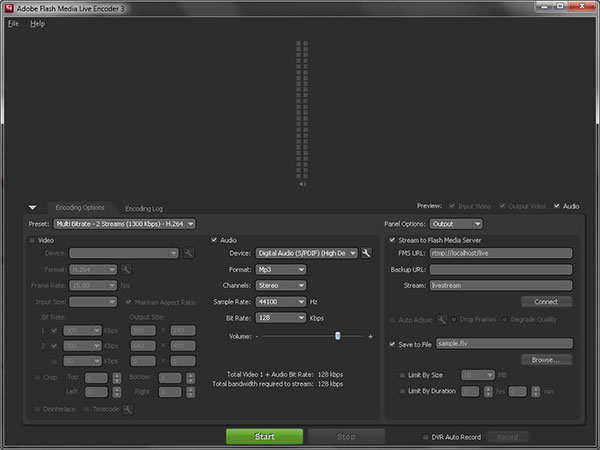
Flash Media Live Encoderin perusominaisuuksiin kuuluvat:
- 1. Se on Cross Platform -ohjelma, joka on käytettävissä sekä Windows että Mac OS.
- 2. FMLE tukee monenlaisia syöttölaitteita, kuten web-kameraa, FireWire-, näyttö- ja USB-laitteita.
- 3. Se on tiivis käyttöliittymä, joten kaikki voivat navigoida sisällä FMLE helposti.
- 4. Verrattuna muihin kuvakaappausohjelmistoon FMLE tarjoaa enemmän video- ja äänentoistoasetuksia, kuten muotoa, kanavaa, näytteenottotaajuutta ja muita parametreja.
- 5. Kuvauksen jälkeen voit koodata lähdön ja lähettää sen suoraan tähän Screencast-O-Matic -vaihtoehtoon.
3. Camtasia Studio
Camtasia Studio on paketti ammattimaisia screencast sovelluksia, kuten Camtasia Recorder, Camtasia toimittaja, Camtasia Theater, Camtasia MenuMaker ja Camtasia Player. Verrattuna muutamiin yksinkertaisiin kuvakaappausohjelmiin, tämä Screencast-O-Matic -vaihtoehto tarjoaa käyttäjille enemmän valvontaa sekvenssejä otettaessa ja videoiden muokkaamisessa. Camtasia Studioin suurin etu on integroida oma videonmuokkaustyökalu, jotta käyttäjät voisivat polttaa videokuvaa Camtasia Studiossa.
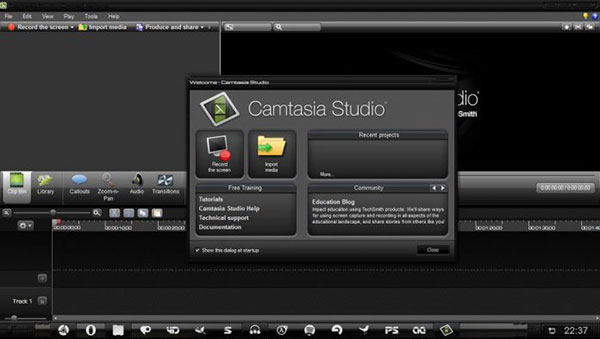
Muita tärkeimpiä ominaisuuksia ovat:
- 1. Tämä screencast-ohjelma lupaa tallentaa ja tallentaa kuunteluversion laadukkaiksi videoiksi.
- 2. Sen käyttöliittymä on niin ystävällinen, että aloittelijat voivat käyttää sitä helposti.
- 3. Käyttäjä voi käyttää pikanäppäimiä valvomaan seulontamenetelmää. Tämä on kätevä ominaisuus videovalvoja tai pelivideoita luotaessa.
- 4. Sen vaihtoehto on yhteensopiva Mac OS: n ja Windowsin kanssa.
- 5. Voit kuunnella ja muokata sen jälkeen tallentaa tulosteen Google Drivelle tai jakaa sen YouTubeen tässä Camtasia Studiossa suoraan.
4. Capture Fox
Vaikka Capture Fox on Firefoxin lisäosa, se on yksi parhaista vaihtoehdoista Screencast-O-Maticille. Firefox-käyttäjät voivat ladata ja asentaa sen Mozilla Add-ons -sivulta vapaasti. Ja Capture Foxilla on kaikki tarvittavat ominaisuudet, joita kuvakaappausohjelmalla pitäisi olla.
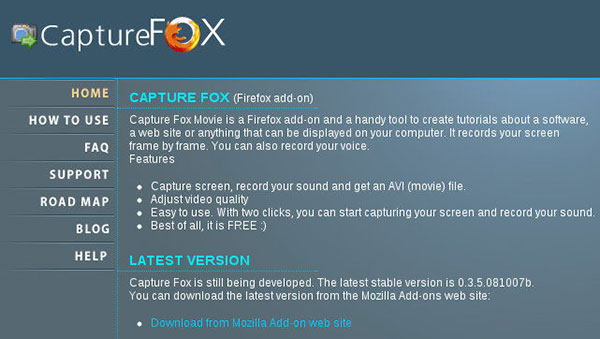
Capture Foxin perusominaisuuksiin kuuluvat:
- 1. Se on Firefox-selaimen laajennus, joten käyttäjien ei tarvitse asentaa kolmannen osapuolen ohjelmistoja kiintolevyilleen.
- 2. Se on cross platform -työkalu, joka on saatavana kaikissa järjestelmissä, jotka tukevat Firefoxia.
- 3. Capture Fox tarjoaa useita tallennustiloja, kuten koko näytön, Firefox-ikkunan ja selainalueen.
- 4. Käyttäjät voivat muokata videon laatua alhaiselta, kohtalaisesta korkeaan.
- 5. Ja Capture Fox tallentaa tuotoksen AVI-tiedostona.
- 6. Tällä vaihtoehdolla on myös mahdollisuus kaapata audiot ja tallentaa ne WAV tai MP3 erikseen.
5. Taksi
Taksi on yksi yksinkertaisimmista kuvakaappausohjelmista. Ja tämä on yksi syy siihen, että se näkyy tässä luettelossa. Vaikka Taksi ei ole upea iho, tämä Screencast-O-Matic -vaihtoehto on tehokas kuunteluprojekti.
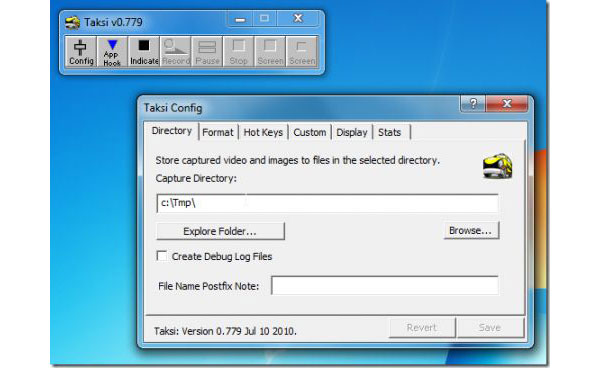
Vaikuttaviin ominaisuuksiin kuuluvat:
- 1. Se on avoimen lähdekoodin sovellus, joten kaikki voivat ladata sen vapaasti.
- 2. Taksi tukee kuuntelulaitteita muutamalla napsautuksella.
- 3. Tämän ohjelman tärkein kyky on kaapata 3D-suunnitellut pelit ja sovellukset.
- 4. Tämä vaihtoehto voisi tallentaa videolähdöt AVI- ja kuvatiedostoiksi PNG-muodossa.
- 5. Tallennuksen aikana käyttäjät voivat käyttää pikanäppäimiä ohjelmiston hallintaan.
- 6. Se on kehittäjäyhteisö, joten löydät opetusohjelmia ja pyytää apua siellä.
Yhteenveto
Edellä olevan johdannon perusteella saatat ymmärtää, että Screencast-O-Matic ei ole täydellinen kuuntelusovellusohjelma. Ja jos etsit vaihtoehtoa, voit valita yhden parhaista vaihtoehtoluetteloista tässä artikkelissa. Flash Media Live Encoder on paras kuvakaappaus ja suoratoisto. Camtasia Studio on monipuolinen kuvakaappausohjelma. Capture Fox on yksi parhaimmista Screencast-laajennuksista Firefox-käyttäjille. Ja Taksi on paras vaihtoehto kaapata 3D-pelit. Jos tarvitset ohjelman, jolla voit ottaa laadukkaan näyttösovittimen, voit kokeilla Tipard Screen Capture -ohjelmaa.
Tarkista Screencast-O-Matic ja sen parhaat vaihtoehdot







